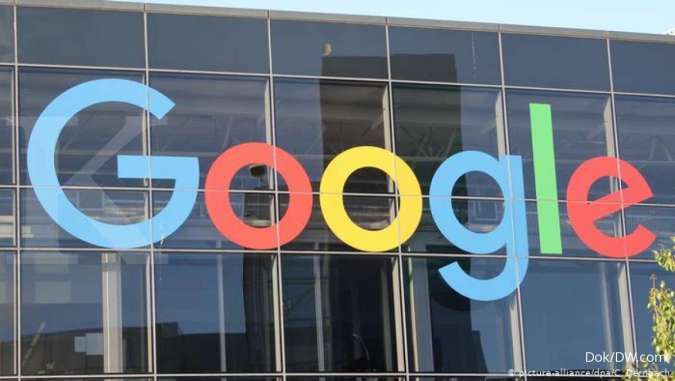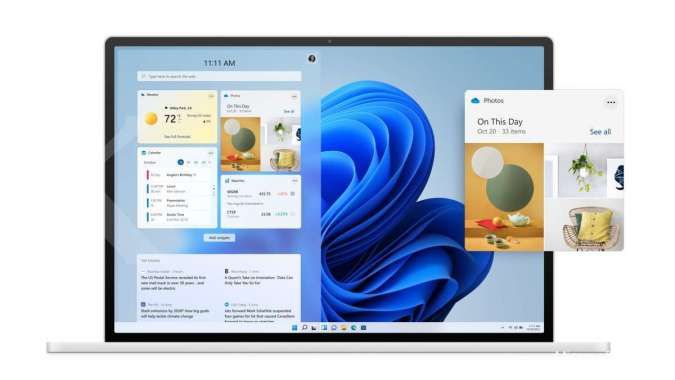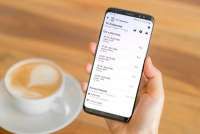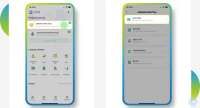KONTAN.CO.ID - JAKARTA. Cara menyalakan kamera Laptop Windows melalui Pengaturan dan Browser Google Chrome. Perangkat bawaan seperti kamera Laptop bisa diaktifkan melalui beberapa tahapan.
Kamera adalah perangkat perekaman visual yang bermanfaat untuk menampilkan tayangan yang ada di depan layar laptop.
Sehingga, kamera laptop merupakan kamera yang terpasang pada laptop atau notebook yang digunakan untuk mengambil gambar dan merekam video.
Nah, kamera laptop seringkali terletak di atas layar laptop atau pada bagian depan laptop.
Baca Juga: Ini 3 Cara Melihat dan Menghapus Riwayat Tontonan YouTube

Kamera laptop biasanya digunakan untuk video call, video konferensi, dan merekam video.
Varian kamera laptop umumnya memiliki resolusi yang bervariasi tergantung pada model laptop dan produsen kamera tersebut.
Perangkat laptop atau PC kini bisa menyalakan kamera untuk digunakan melalui aplikasi lain seperti pertemuan hingga live streaming.
Setiap pengguna laptop mengetahui cara menyalakan kamera laptop maupun browser Google Chrome Windows 10 dengan mudah.
Baca Juga: Ingin Melihat dan Menghapus Riwayat Tontonan YouTube? Begini Caranya
Apabila tidak ada, pengguna perlu menambahkan perangkat baru seperti webcam eksternal.
Pengguna tinggal menginstall perangkat tersebut dengan sambungan USB ke laptop.
Penasaran cara menyalakan kamera laptop sekaligus Browser Google Chrome Windows 10 dengan praktis?
Berikut ini cara menyalakan kamera Laptop dan Browser Google Chrome di Windows 10.
Baca Juga: Cara Menghilangkan Notifikasi Google Chrome Lewat Laptop dan HP
Cara menyalakan kamera laptop
1. Cara menyalakan kamera laptop Windows secara umum
Simak cara menyalakan kamera laptop Windows 10 melalui menu Pengaturan.
- Klik Start atau ikon Windows pada laptop.
- Pilih Camera.
- Klik ikon Settings.
- Klik menu Privacy.
- Klik menu Camera.
- Geser toggle menu Camera.
2. Cara menyalakan kamera laptop Windows lewat Google Chrome
Kemudian, bagi pengguna yang memiliki keperluan untuk menggunakan kamera secara online bisa ikuti langkah ini.
- Buka browser Google Chrome.
- Buka website yang mendukung mode kamera.
- Klik ikon Gembok di kolom browser.
- Pilih menyalakan camera.
- Tunggu lampu indikator kamera menyala.
Apabila ingin mematikan kamera di laptop Windows 10, pengguna bisa melakukan hal yang sama.
Pengguna bisa mematikan fitur kamera untuk menghindari adanya peretasan online.
Demikian beberapa cara menyalakan kamera laptop di Browser Google Chrome pada Windows 10 bagi pengguna.
Cek Berita dan Artikel yang lain di Google News
/2018/10/02/2072389866.jpg)